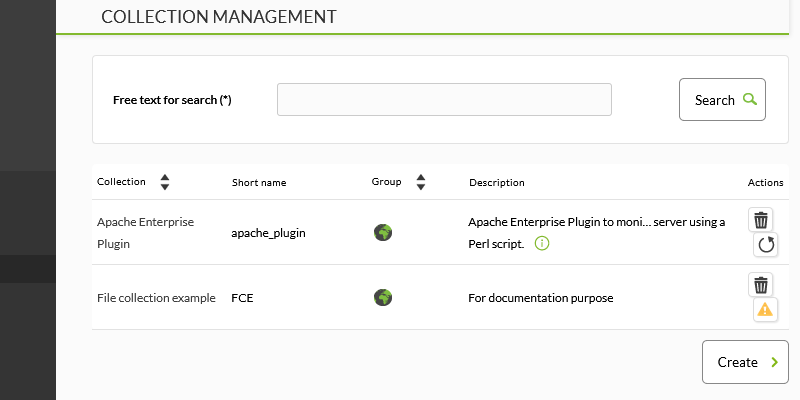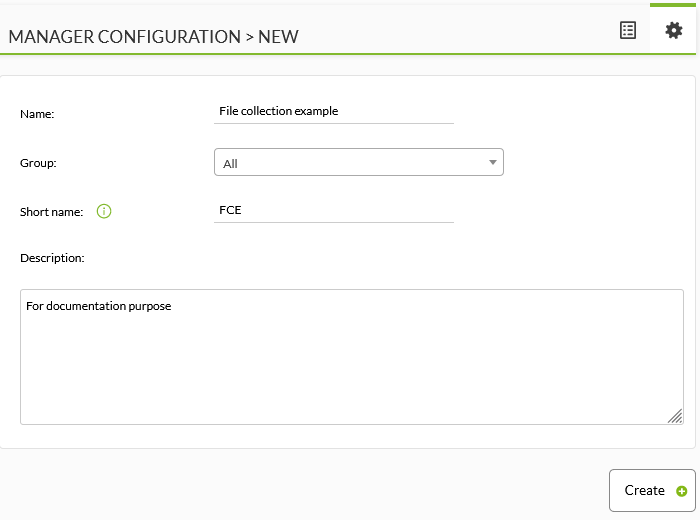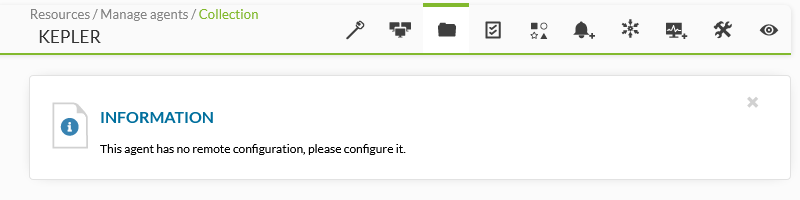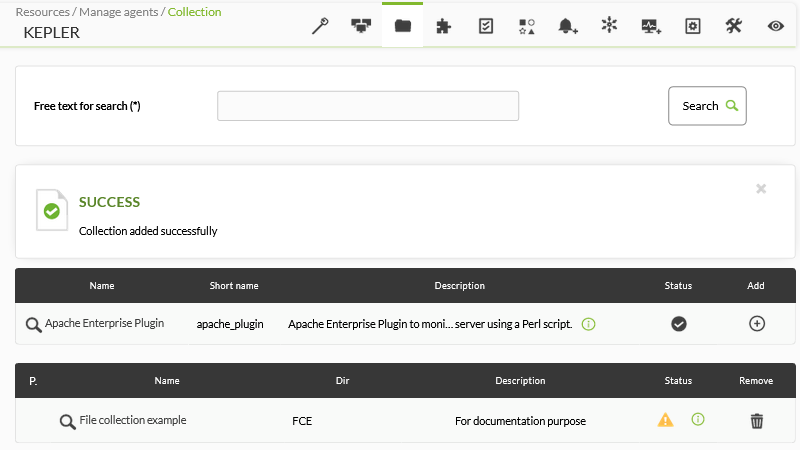Collections de fichiers
File Collections
Les collections de fichiers sont des ressources utilisées pour déployer en masse des scripts ou des plugins à utiliser dans les agents logiciels, les politiques de supervision des agents et les Satellite servers. On y accède par le menu Management → Configuration → Collections.
Pour créer une nouvelle collection de fichiers, cliquez sur le bouton Create:
Complétez le nom, le groupe, le nom abrégé et la description et cliquez sur Create.
Pour ajouter des ressources à une collection, revenez à la liste des collections et cliquez sur le nom de la collection à laquelle les ressources doivent être ajoutées.
Sur les trois icônes mises en évidence dans l'image ci-dessus, de gauche à droite, vous pouvez créer un répertoire, créer un texte (que vous pouvez ensuite modifier) ou stocker un nouveau fichier.
Une fois les ressources ajoutées, en revenant à la liste des collections, une icône avec un triangle jaune apparaîtra où vous pourrez cliquer pour synchroniser les changements avec les différents éléments de Pandora FMS (agents, agents logiciels, politiques de supervision et Satellite servers).
Chaque collection possède son propre répertoire de base. Dans la console Web, ils sont stockés dans le répertoire /pandora_console/attachment/collection avec un nom comme fc_XXX, où XXX est l'identifiant numérique de la collection. Les collections de fichiers peuvent contenir des sous-répertoires. Les collections de fichiers sont transférées sous forme de fichiers ZIP (compressés) vers l'agent, en utilisant Tentacle. Vous devez avoir au moins un fichier dans la collection et l'utilitaire ZIP doit être installé pour la compression. Les collections de fichiers ne sont prises en charge qu'avec le mode de transfert Tentacle.
Collections de fichiers et agents logiciels
Menu Resources → Manage agents. Cliquez sur le nom d'un agent logiciel. En cliquant sur l'onglet Collection, vous obtiendrez une liste des collections disponibles similaires à celle-ci:
Si un agent logiciel a désactivé la configuration à distance, il affichera l'avertissement suivant:
Pour ajouter une collection, cliquez sur l'icône d'ajout dans la colonne Add:
Si, dans la colonne Status, vous voyez une icône avec un triangle d'avertissement jaune, cela signifie que la collection est vide ou qu'elle n'a pas été synchronisée. Si la collection contient des fichiers ou des répertoires, cliquez sur l'icône jaune. Une fois les modifications appliquées, l'état de la collection indiquera le succès de la synchronisation.
Après quelques minutes, vous pouvez aller dans Configuration → Collections et cliquer sur le nom de la collection ajoutée. L'agent logiciel nouvellement ajouté sera affiché dans l'onglet des agents.
Emplacement des collections de fichiers dans l'agent logiciel
Chaque collection de fichiers a un nom court (short-name). Cela signifie que les utilitaires, scripts ou exécutables qui se trouvent dans la collection seront dans:
MS Windows®
%ProgramFiles%\pandora_agent\collections\short-name
GNU/Linux®
/usr/share/pandora_agent/collections/short-name
Il est important de savoir que la collection est compressée pour être envoyée à l'agent logiciel, ce dernier doit donc disposer de l'outil unzip.exe pour décompresser le fichier. Depuis la version 3.2 de l'agent logiciel pour MS Windows®, cet utilitaire est installé à l'intérieur:
%ProgramFiles%\pandora_agent\utils
Vous devez le savoir afin d'utiliser les modules qui fonctionnent avec ces fichiers, de sorte que vous puissiez spécifier le chemin « réel » complet. Chaque collection de fichiers est stockée à une adresse différente, afin d'éviter que différentes collections de fichiers ne s'écrasent ou n'entrent en conflit les unes avec les autres.
Le système de contrôle des collections est basé sur des hachages MD5, de manière similaire à la gestion des fichiers de configuration des agents. Lors de la création de la collection dans la Console Web de Pandora FMS, un hash MD5 est créé et envoyé à l'agent logiciel. Ce MD5 ne sera mis à jour que lorsque des modifications seront apportées à la collection dans la console Web de Pandora FMS, et non dans l'agent logiciel. Par conséquent, les modifications apportées localement aux collections dans les agents seront conservées tant que la collection n'est pas modifiée dans la console Web.
Si des modifications sont apportées à la collection du côté de la console Web, le MD5 sera recalculé et, en cas de désaccord avec la configuration existante dans les agents, il appliquera la dernière configuration de la collection, en écrasant la précédente et en éliminant les éventuelles modifications locales sur les collections.
Si vous souhaitez utiliser un Module qui utilise un fichier inclus dans la collection, référencez uniquement le répertoire qui contient la collection, en utilisant son identifiant fixe. Voici un exemple d'utilisation d'un Module plugin:
Collections de fichiers et politiques de supervision
Elle fonctionne de la même manière que les collections d'agents individuels, mais au lieu d'appliquer une collection à un agent spécifique, elle est appliquée à une politique:
Voir cette section pour gérer et synchroniser les collections.
Collections de fichiers dans le serveur Satellite
Cliquez sur le menu Management → Servers → Manage servers et cliquez ensuite sur l'icône de configuration à distance du serveur Satellite auquel la collection doit être ajoutée. Cliquez sur l'onglet Collections et dans la liste des collections disponibles, colonne Actions, ajoutez la collection respective en cliquant sur l'icône +. Vous pouvez également supprimer les collections ajoutées en cliquant sur l'icône de la poubelle.
Lorsque vous enregistrez les modifications, après quelques minutes, vous pourrez voir dans le fichier de configuration la nouvelle section créée avec les collections ajoutées et leur nom court respectif.
Voir cette section pour gérer et synchroniser les collections.
Collections de fichiers dans le Command Center
Depuis Pandora FMS 729 OUM, vous pouvez centraliser la gestion de la collection depuis le Command Center (Metaconsole). Pour y accéder: menu Centralised management → Agent management et cliquez sur l'onglet Collections.
Voir cette section pour gérer et synchroniser les collections, car elles fonctionnent de la même manière dans la console Web.


 Home
Home